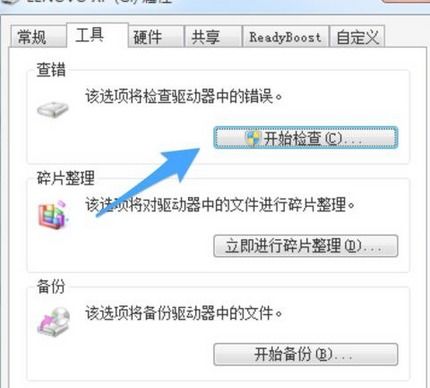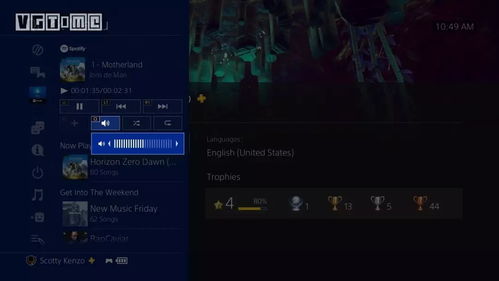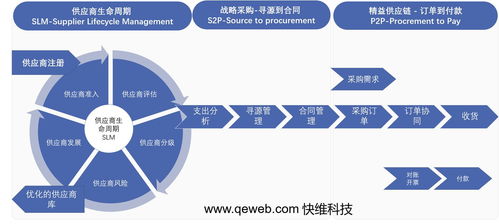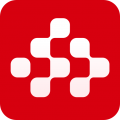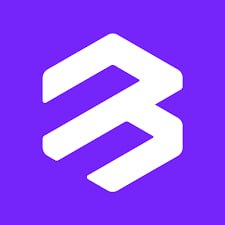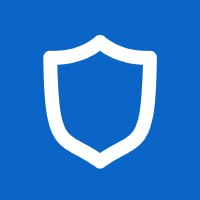u盘大师win10系统教程
时间:2024-11-26 来源:网络 人气:
U盘大师Win10系统安装教程

一、准备工具与材料
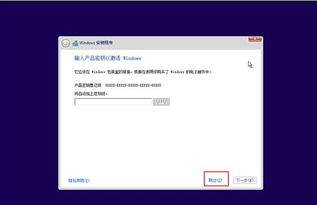
在开始安装之前,您需要准备以下工具和材料:
一个至少8GB容量的U盘
U盘大师启动盘制作软件
Windows 10系统镜像文件(ISO格式)
二、制作启动U盘
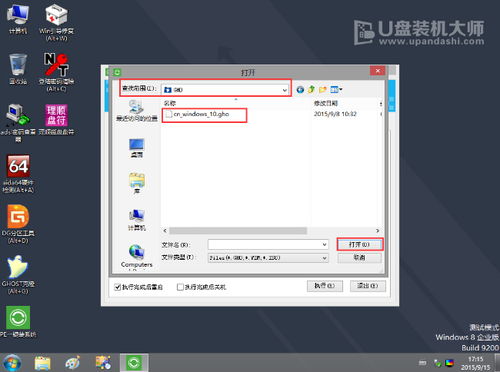
1. 下载并安装U盘大师启动盘制作软件。
2. 打开U盘大师,选择“ISO模式”。
3. 点击“浏览”按钮,选择Windows 10系统镜像文件(ISO格式)。
4. 点击“制作ISO启动U盘”按钮,开始制作启动U盘。
5. 等待制作完成,制作过程中请不要拔掉U盘。
三、设置BIOS启动顺序
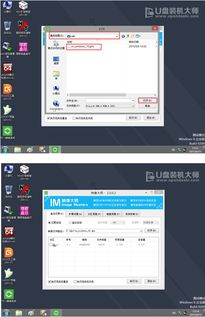
1. 重启电脑,在开机过程中按下F2键进入BIOS设置。
2. 在BIOS设置中找到“Boot”选项,将其设置为“Boot from USB”。
3. 保存并退出BIOS设置。
四、启动电脑并安装Windows 10系统
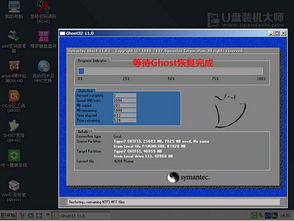
1. 将制作好的启动U盘插入电脑USB接口。
2. 重启电脑,按F12键(或根据您的电脑型号选择其他快捷键)进入启动菜单。
3. 在启动菜单中选择U盘启动,然后按回车键。
4. 进入U盘大师启动界面,选择“运行Windows 10PE(新机器)”。
5. 进入PE系统后,双击“U大师一键还原”。
6. 点击“浏览”按钮,选择Windows 10系统镜像文件。
7. 选择要安装系统的磁盘(一般选择C盘),然后点击“开始”按钮。
8. 在警告对话框中点击“是”按钮。
9. 等待系统文件拷贝完成,进度条走完100%后,电脑会自动重启。
10. 进入Windows 10安装界面,按照提示进行操作,完成系统安装。
通过以上步骤,您可以使用U盘大师制作启动U盘并安装Windows 10系统。在安装过程中,请注意备份重要数据,以免造成数据丢失。祝您安装顺利!
相关推荐
教程资讯
教程资讯排行